Word ve Google Dokümanlar'a Filigran Nasıl Eklenir
Miscellanea / / August 04, 2021
Filigran, belgemizin başka bir yetkisiz kişi tarafından kopyalanmasını veya kullanılmasını önlemek için yaygın olarak kullanılmaktadır. Temel olarak filigran, sahibin bilgilerini veya logosunu gösteren bir fotoğraf veya dosya üzerindeki bir işarettir. Endişelenmeyin, Word veya Google dokümanlarınıza filigran ekleme veya ekleme işlemi, resim düzeni eklemek kadar kolaydır.
Pek çok ünlü sanatçının tabelalarını resimlerine filigran olarak koyduğunu fark etmişsinizdir. Ancak artık teknoloji değişti ve görsellerimizi veya doc dosyalarımızı manuel olarak filigranlamamız gerekmiyor. Evet, bunlar çeşitli yazılımların yardımıyla yayınlanırken veya yazdırılırken otomatik olarak eklenir.
Bu makale, MS Word ve Google docs kullanarak nasıl kolayca filigran ekleyebileceğinizi gösterecektir. Google, kısa süre önce belgelere filigran koymanın resmi bir yolunu başlattı. Bir filigran kullanarak onu etiketleyebilir veya belgeyi (dosyalar, Resimler veya video) kendinizinki gibi kişiselleştirebilirsiniz.

Sayfa İçeriği
-
Word ve Google Dokümanlar'a Filigran Ekleme
- Google Dokümanlara Filigran Nasıl Eklenir
- Word'de Filigran Nasıl Eklenir
- Sonuç
Word ve Google Dokümanlar'a Filigran Ekleme
Filigran, başka herhangi bir kişinin çalmasını önlemek için fotoğraflarda veya videolarda telif hakkı olarak en çok kullanılan yarı şeffaf bir damgadır. Bu nedenle, zorlukla yapılmış dokümanlarımıza bir filigran koymak daha önemli hale geliyor. Öyleyse, nasıl yaptığınızı görelim.
Google Dokümanlara Filigran Nasıl Eklenir
Google Dokümanlar'ın filigran için belirli bir özelliği yoktur, ancak Metin veya Resmi filigran olarak kullanabilirsiniz. Ayrıca, belgeyi baş harflerinizle telif hakkına tabi olarak kaydetmek için bir filigran kullanabilirsiniz. Bu nedenle, Google dokümanlarına filigran eklemenin iki yolu vardır.
Görüntüyü Filigran Olarak Kullan
Google Dokümanlar'da bir görüntüyü filigran olarak kullanabilir ve belgelere ekleyebilirsiniz. Adımlar aşağıdaki gibidir:
- Tarayıcınızda Google çizimlerini açın veya doğrudan bu bağlantıyı ( https://docs.google.com/drawings)
- Ekle sekmesine tıklayın, ardından resim bölümüne gidin ve eklemek istediğiniz resmi seçin.
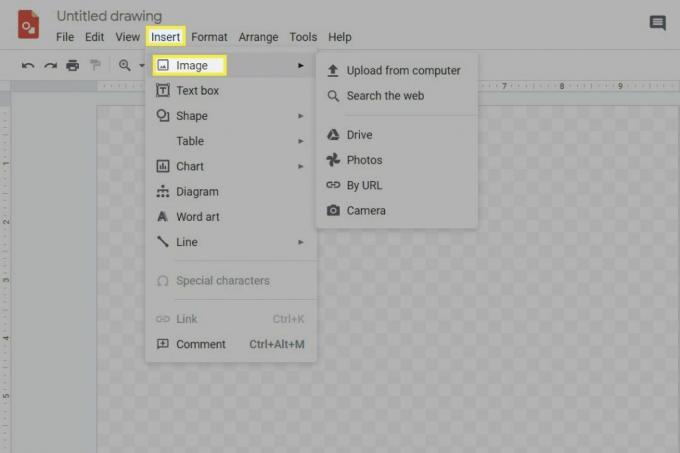
- Açılan çizim sayfasındaki resmi sürükleyin veya seçin ve boyutunu, dönüşünü ve konumunu ayarlayın.
- Bundan sonra, Biçim ve ardından Biçim seçeneğine tıklayın. Ardından, Ayarlama'ya tıklayın (seçilen resimde herhangi bir ayar yapmak için kullanılır).
- Şeffaflığı gerektiği gibi ayarlayın.

- Ardından, bir Metin Kutusu eklemeniz veya oluşturmanız gerekir.
- Bundan sonra, görüntünün üzerine yerleştirin.
- Şimdi, filigran eklemek istediğiniz belgenizin metnini kolayca yerleştirebilirsiniz. Ancak yazı tipi boyutunun normalden biraz daha büyük olması gerektiğini unutmayın.

- Ardından, yeni belgeyi tıklayın ve
- Şimdi, kaynağa bağladığınız resmi eklemeniz gerekiyor.

- Bu kadar. Şimdi, metni düzenlemek için, Bağlantılı çizim seçeneklerini açmanız yeterlidir.
- Şimdi, son olarak, Kaynak aç seçeneğine tıklayın ve kutunun içindeki metni düzenleyin.
- Ardından, dokümanlarınıza geri dönün ve güncellemeyi tıklayın.
Metni Filigran Olarak Kullan
- Tarayıcınızda Google çizimini açın veya bu bağlantıyı ( https://docs.google.com/drawings)
- Bundan sonra, tıklayın Ekle Sekme ve ardından seçin Metin kutusu.
- Metin kutusu oluşturmak için imleci teknik resim çalışma sayfasında hareket ettirin. Şimdi metin kutusuna istediğiniz filigran metnini girin ve sonlandırmak için yazı tipini veya rengini ayarlayın.
- Filigran metni eklemek için, google dokümanları açın, Düzenle, Tıklayın Hepsini seç ve bas Ctrl + C metni kopyalamak için klavyeden.
- Basın Ctrl + V metni üzerine yapıştırmak için Metin kutusu.
- Metin kutusuna sağ tıklayın ve filigranı ayarlamak için Sırala'yı seçin (metin veya resmin önünde veya arkasında).
- Şimdi google dokümanları açın ve Ekle'ye ve çizime gidin. Bundan sonra, Drive'dan tıklayın.
- Yeni bir açılır pencerede, Kaynağa Bağla'yı ve ardından Ekle'yi tıklayın.
Google Dokümanlarınıza bir filigran resmi veya metin eklemek için bu adımları uygulamanız yeterlidir.
Word'de Filigran Nasıl Eklenir
MS Word'de, birkaç adımı izleyerek filigran metni veya resmi kolayca ekleyebilirsiniz.
- Filigran eklemek istediğiniz belgeyi veya dosyayı açın.
- Tasarım sekmesine ve ardından filigrana tıklayın.
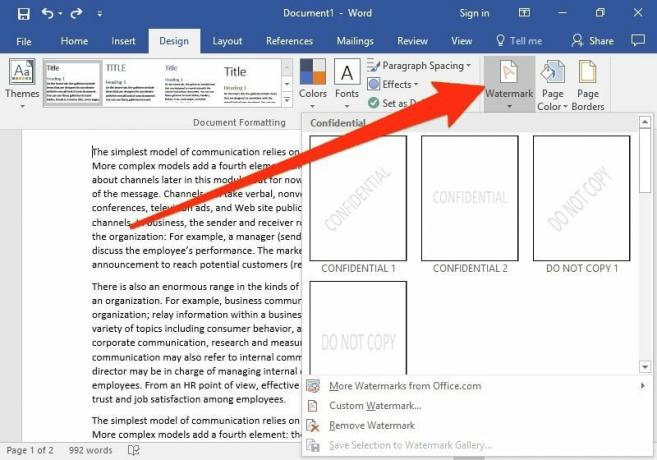
- Yeni sekmede, resim filigranı ve Metin filigranı gibi birkaç seçenek alacaksınız.
- Bir resmi filigran olarak seçmek için resim filigranına tıklayın. Filigran olarak kullanmak istediğiniz resmi, o dosyanın kaydedilen konumundan ekleyin.
- Ölçeği ihtiyaca göre ayarlayın ve ardından Tamam'a tıklayın.
- Metin filigranı için metin filigranına tıklayın; metin, dil, yazı tipi ve boyutu girme seçeneğine sahip olacaksınız.

- Değişiklikten sonra Tamam'a tıklayın.
Bununla birlikte, MS Word'ün farklı bir sürümünde, 2010 sürümünde olduğu gibi adımlarda biraz değişiklik vardır. Örneğin, filigran sekmesi Sayfa düzeni seçeneğindedir. Ayrıca, yukarıdaki adımların hem Mac hem de Windows'ta çalıştığını unutmayın.
Reklamlar
Sonuç
Herhangi biri tarafından yetkisiz uygulama yapılmasını önlemek için bir filigran kullanabilirsiniz. Birkaç üçüncü taraf yazılımı olmasına rağmen mevcuttur. Ancak, Google ve Microsoft aynı özelliği sağladığında, neden bu güvenilmeyen üçüncü taraf uygulamalarıyla devam etmeliyiz? Yukarıdaki kılavuzda anlattığımız yöntemleri beğeneceğinizi umuyoruz. Daha fazla soru ve soru için yorum kutumuzu kullanın.
Editörün Seçimi:
- Windows ve Android'de Google Chrome'da Sızan Parolalar Nasıl Bulunur?
- AirTag'i Kayıp Moda Nasıl Koyabilirim?
- 2021'de En İyi 5 Gmail Alternatifi
- Dosya Yüklenemeyen Google Dokümanlarını Düzeltmenin 7 Yolu
- Google Dokümanlar'da Sesinizle Nasıl Yazılır?

![Stok ROM'u Tecno Spark CM KA9'da Yükleme [Firmware / Unbrick / Downgrade]](/f/3d05d1e2da4a4d7b7b67034916103b9a.jpg?width=288&height=384)

![Stok ROM'u Multilaser M7 3G PLUS'a Yükleme [Firmware Flash File / Unbrick]](/f/a38433ea0910491147e0f2e846f648a3.jpg?width=288&height=384)